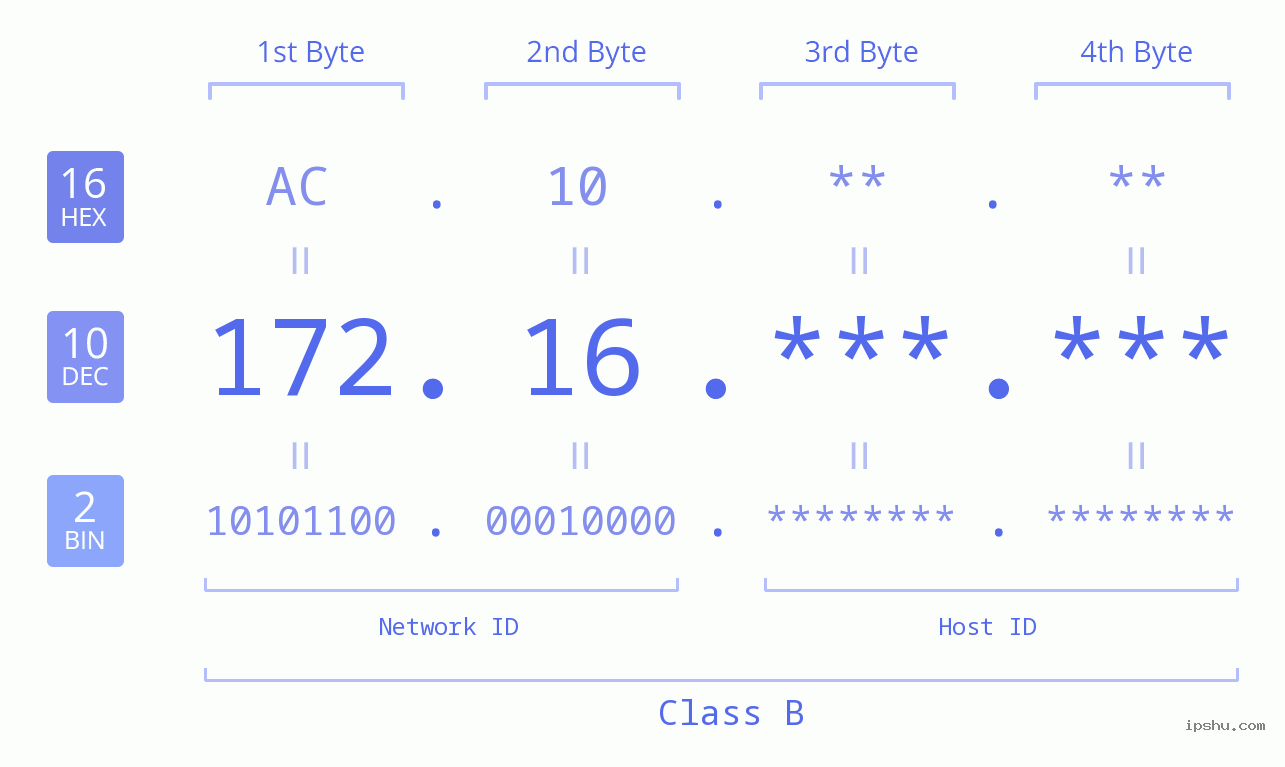1. La gamme de 172.16.0.0/12
172.16.0.0/12 est une notation CIDR (Classless Inter-Domain Routing) utilisée pour décrire une plage d'adresses IP.
Adresse réseau : 172.16.0.0
Masque de sous-réseau : 255.240.0.0 ou /12
Plage d'adresses : 172.16.0.0 à 172.31.255.255
Nombre total d'adresses : 1 048 576 (2^20 adresses)
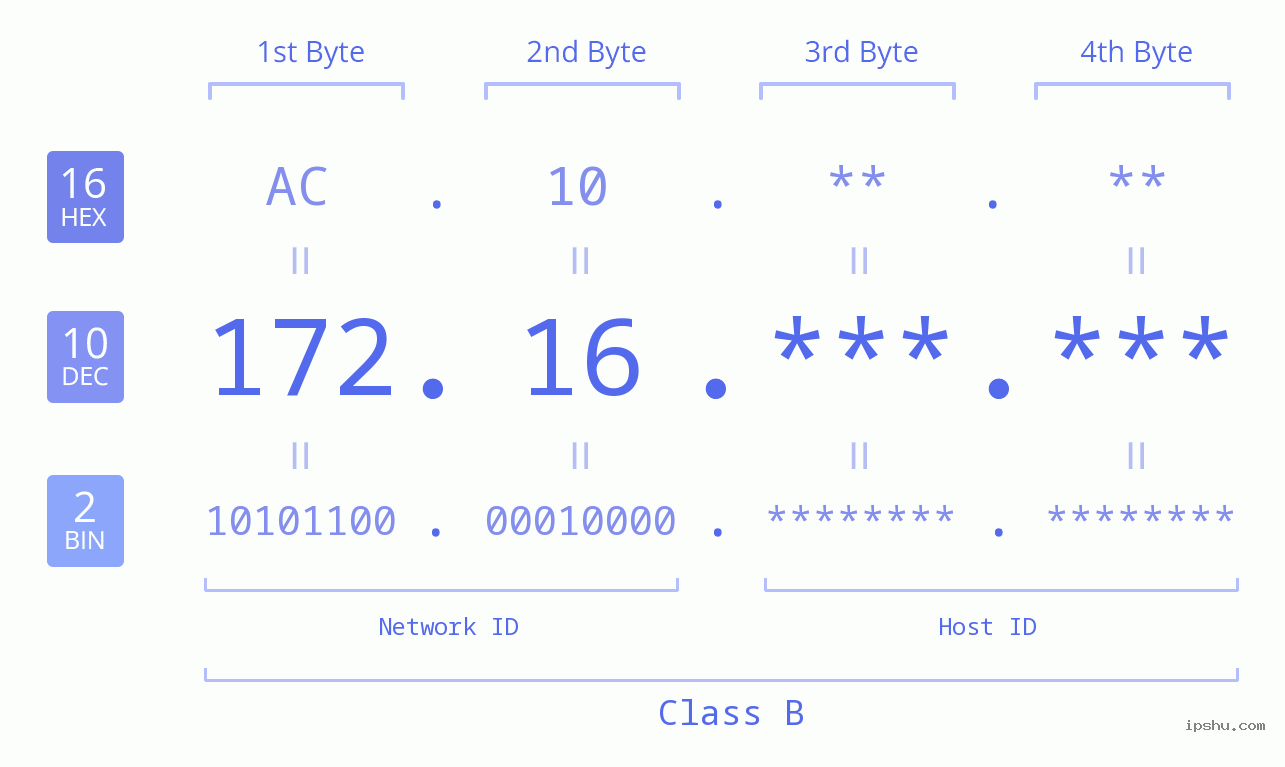
2. Utilisations de 172.16.0.0/12
Les adresses IP de la plage 172.16.0.0/12 sont principalement utilisées pour la communication entre les appareils au sein d'un réseau local (LAN). Par exemple, dans un réseau domestique, un routeur peut attribuer des adresses IP de cette plage à divers appareils tels que des smartphones, des ordinateurs et des téléviseurs intelligents. Cela permet à ces appareils de communiquer entre eux et de partager des ressources telles que des fichiers et des imprimantes au sein du réseau local.
3. Comment configurer l'adresse IP du routeur sur 172.16.42.1
Étape 1 : Connectez-vous au réseau du routeur.
Si vous utilisez une connexion sans fil, recherchez le SSID du routeur dans les paramètres WiFi de votre appareil et saisissez le mot de passe correct pour vous connecter ; Si vous utilisez une connexion filaire, connectez votre appareil au port LAN du routeur avec un câble Ethernet. Assurez-vous que le câble est correctement branché et sécurisé.
Étape 2 : ouvrez un navigateur.
Lancez n'importe quel navigateur Web, tel que Chrome, Firefox, Safari, Baidu ou autres.
Étape 3 : saisissez l'adresse de connexion par défaut du routeur.
Dans la barre d'adresse du navigateur, saisissez l'adresse de connexion du routeur (par exemple, 192.168.0.1 ou 192.168.1.1 ) et appuyez sur Entrée.
Étape 4 : Entrez le nom d'utilisateur et le mot de passe.
Le navigateur sera redirigé vers une page de connexion où vous devrez saisir le nom d'utilisateur et le mot de passe corrects. En règle générale, le nom d'utilisateur est « admin » et le mot de passe peut être « admin », vide ou un mot de passe personnalisé. Entrez les informations d'identification et cliquez sur le bouton de connexion.
Étape 5 : accédez au panneau d'administration du routeur.
Une fois la connexion réussie, vous entrerez dans le panneau d'administration du routeur, où vous pourrez voir diverses options de paramètres. Recherchez « Paramètres LAN » ou une option similaire pour modifier l'adresse IP du routeur.
Étape 6 : modifiez l'adresse IP du routeur.
Dans la page des paramètres LAN, recherchez les paramètres d'adresse IP actuels et remplacez-les par une adresse comprise dans la plage 172.16.0.0/12, par exemple 172.16.42.1, et définissez le masque de sous-réseau sur 255.240.0.0. Cela garantit que l'adresse IP du routeur se trouve dans le sous-réseau 172.16.0.0/12, permettant ainsi aux autres appareils du même sous-réseau de communiquer correctement.
Étape 7 : Enregistrez les modifications.
Après avoir modifié l'adresse IP et le masque de sous-réseau, recherchez un bouton « Enregistrer » ou « Appliquer les modifications » en bas ou sur le côté de la page et cliquez dessus pour enregistrer les paramètres.
Étape 8 : Redémarrez le routeur.
Certains routeurs vous demanderont de redémarrer après avoir enregistré les modifications. Si nécessaire, cliquez sur le bouton « Redémarrer » pour vous assurer que la nouvelle adresse IP prend effet.

4. Comparaison de 172.16.0.0/12 avec d'autres plages d'adresses privées
- 10.0.0.0/8 : La plus grande plage d'adresses privées avec 16 777 216 adresses, idéale pour les grands réseaux.
- 172.16.0.0/12 : une plage d'adresses importante avec 1 048 576 adresses, adaptée aux entreprises ou organisations de taille moyenne.
- 192.168.0.0/16 : une gamme plus petite mais flexible avec 65 536 adresses, idéale pour les réseaux domestiques et de petites entreprises.

 IP
IP